Питање
Проблем: Како поправити грешку 0к8е5е03фб у оперативном систему Виндовс 10?
Виндовс 10 ми је дао код грешке 0к8е5е03фб када сам проверио да ли постоје ажурирања. Неколико пута сам притиснуо дугме „Покушај поново“ и поново покренуо рачунар. Међутим, грешка се и даље јавља и не могу да инсталирам доступна ажурирања. Шта могу да урадим поводом тога?
Решен одговор
Грешка 0к8е5е03фб је једна од грешака при ажурирању оперативног система Виндовс 10[1] до тога може доћи било када када проверите да ли постоје ажурирања или покушате да их инсталирате. У већини случајева, овај проблем се јавља због проблема са интернет везом. Међутим, може постојати много других разлога да видите грешку која спречава инсталирање важних ажурирања, на пример:
- Оперативни систем Виндовс се руши или замрзава;
- проблеми са гашењем система;
- Проблеми при покретању Виндовс-а;[2]
- проблеми са инсталацијом;
- нетачна подешавања времена или датума;
- проблеми са сигурносним софтвером;[3]
- системска корупција.
Да бисте поправили грешку 0к8е5е03фб, требало би да почнете тако што ћете проверити своју интернет везу,[4] подесите тачно време или датум и привремено онемогућите безбедносни софтвер. Међутим, ако ниједно од ових једноставних решења не помогне да се решите проблема и инсталирате ажурирања, следите методе објашњене у наставку.
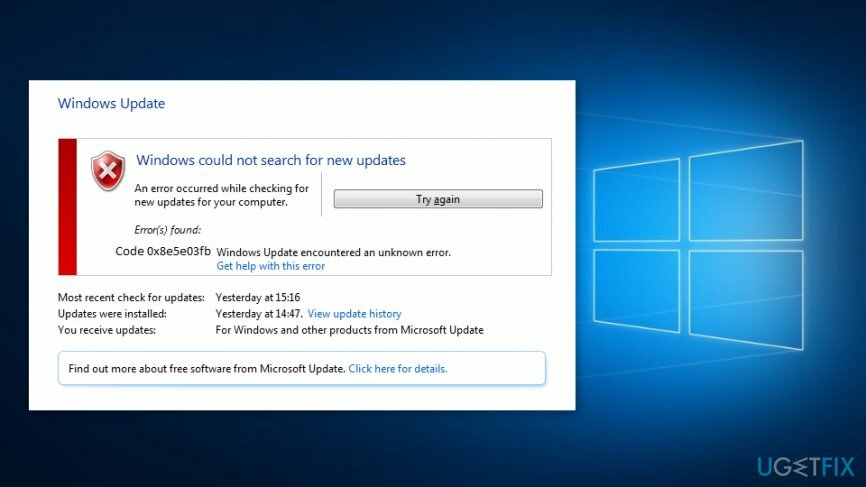
Методе за поправљање кода грешке 0к8е5е03фб на Виндовс 10
Да бисте поправили оштећени систем, морате купити лиценцирану верзију Реимаге Реимаге.
Као што смо управо споменули, требало би да почнете са лаким решењима која могу помоћи да се решите грешке 0к8е5е03фб. Међутим, ако је ваша интернет веза јака, време и датум су тачни и безбедносни софтвер није био проблем, следите доле наведене кораке:
Метод 1. Подесите .НЕТ Фрамеворк 3.5
Да бисте поправили оштећени систем, морате купити лиценцирану верзију Реимаге Реимаге.
- Десни клик Почетак дугме и изаберите Контролна табла са приказане листе.
- Иди на Програми.
- Изабери Програми и функције.
- Кликните Укључити или искључити карактеристике Виндовса у левом окну.
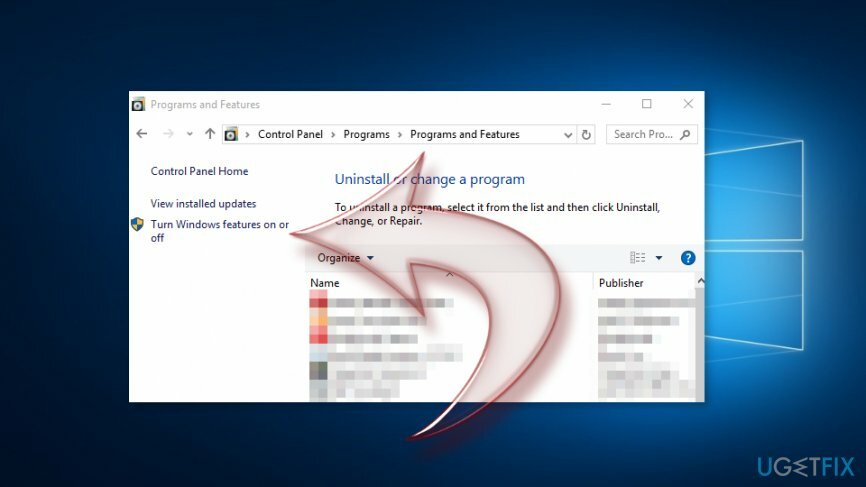
- Означите квачицу поред .НЕТ фрамеворк 3.5 кутију за инсталирање предуслова.
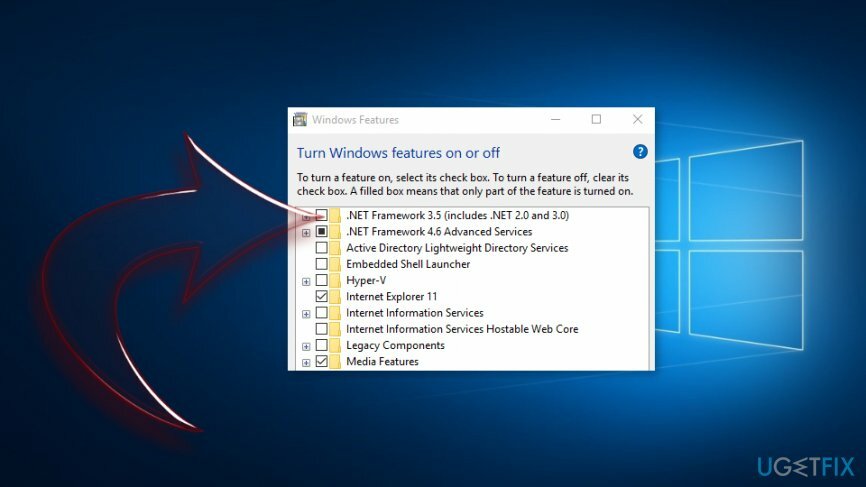
- Кликните ок.
Метод 2. Покрените команду СФЦ Сцаннов
Да бисте поправили оштећени систем, морате купити лиценцирану верзију Реимаге Реимаге.
- Кликните Почетак и тип цмд у Виндовс оквиру за претрагу.
- Десни клик Командна линија и бирај Покрени као администратор опција.
- У прозору командне линије укуцајте сфц/сцаннов и кликните Ентер кључ.
- Сачекајте да Виндовс заврши скенирање система. Бићете обавештени ако су направљене било какве поправке.
Метод 3. Покрените ДИСМ РестореХеалтх
Да бисте поправили оштећени систем, морате купити лиценцирану верзију Реимаге Реимаге.
- Кликните Звезда и уђи цмд у пољу за претрагу.
- Десни клик Командна линија и бирај Покрени као администратор улазак.
- У командној линији унесите ову команду и притисните Ентер: Дисм /Онлине /Цлеануп-Имаге /РестореХеалтх
- Када се скенирање заврши, извор грешке би требало да буде отклоњен.
Метод 4. Ресетујте компоненте Виндовс ажурирања
Да бисте поправили оштећени систем, морате купити лиценцирану верзију Реимаге Реимаге.
Ако претходне методе нису биле од помоћи, покушајте да ресетујете компоненте за ажурирање оперативног система Виндовс да бисте поправили грешку 0к8е5е03фб. Међутим, овај метод захтева измену Виндовс регистра. Дакле, требало би да направите резервну копију регистра у случају да нешто крене наопако.
- Десни клик Почетак и бирај Командни редак (администратор) из менија.
- Добићете прозор за потврду. Кликните да.
- Откуцајте следеће команде и притисните Ентер након сваког од њих да бисте зауставили БИТС, Цриптограпхиц, МСИ Инсталлер и Виндовс Упдате Сервицес:
нет стоп вуаусерв
нет стоп цриптСвц
нето стоп битови
нет стоп мсисервер - Када се ове команде изврше, откуцајте следеће и притисните ентер после сваке од њих. Они ће преименовати фасциклу СофтвареДистрибутион и Цатроот2:
рен Ц:\\Виндовс\\софтвареДистрибутион СофтвареДистрибутион.олд
рен Ц:\\Виндовс\\Систем32\\цатроот2 Цатроот2.олд - Када морате поново да покренете ИТС, Цриптограпхиц, МСИ Инсталлер и Виндовс Упдате Сервицес које сте зауставили у трећем кораку. Унесите ове команде и кликните на Ентер после сваке од њих:
нет стоп вуаусерв
нет стоп цриптСвц
нето стоп битови
нет стоп мсисервер - Након извршења последње команде, откуцајте Изађи у командној линији и линији за затварање програма. Проверите да ли је овај метод помогао да се поправи грешка 0к8е5е03фб.
Метод 5. Извршите ресетовање рачунара
Да бисте поправили оштећени систем, морате купити лиценцирану верзију Реимаге Реимаге.
Ако ниједна од горе наведених метода није помогла да се поправи грешка 0к8е5е03фб у оперативном систему Виндовс 10, требало би да ресетујете рачунар. Пре него што почнете, топло препоручујемо да направите копије ваших датотека и да их чувате на екстерном (или у облаку) диску. Када ресетујете рачунар, Виндовс ће бити поново инсталиран. Због тога ће све ваше датотеке бити уклоњене. Након ресетовања ваш рачунар ће укључивати само унапред инсталиране апликације.
- Иди на Старт > Подешавања > Ажурирање и безбедност.
- Изабери Опоравак опција у левом окну.
- Кликните Ресетујте овај рачунар опција.
- Хит Почети дугме.
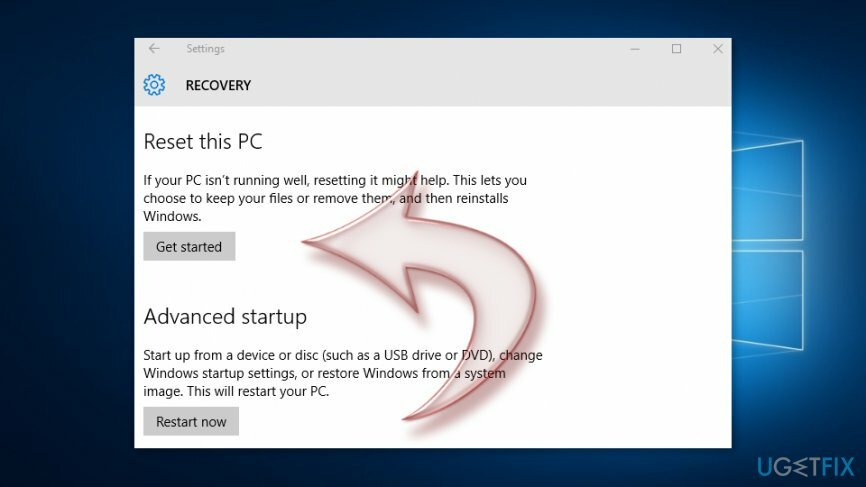
- У плаветнилу "Изабери опцију" избор екрана Задржи моје фајлове опција.
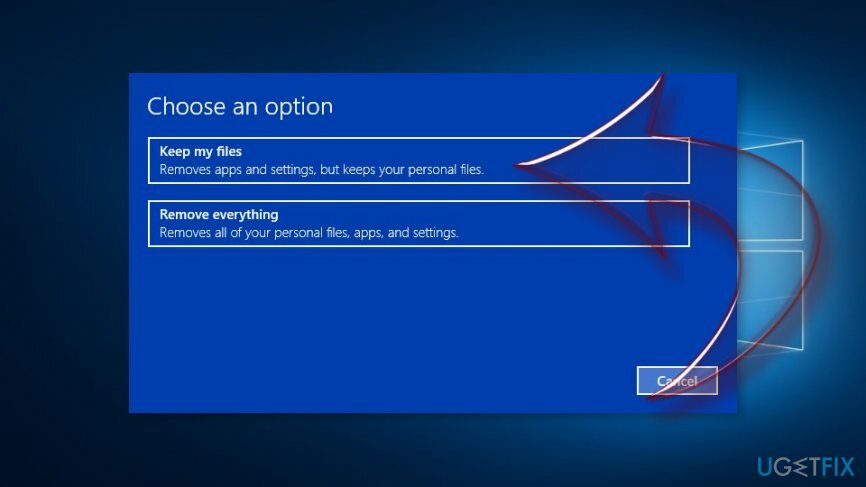
Пратите упутства на екрану. Када се изврши ресетовање рачунара, требало би да будете у могућности да инсталирате сва ажурирања за Виндовс без грешке.
Аутоматски поправите своје грешке
тим угетфик.цом покушава да да све од себе да помогне корисницима да пронађу најбоља решења за отклањање својих грешака. Ако не желите да се борите са техникама ручне поправке, користите аутоматски софтвер. Сви препоручени производи су тестирани и одобрени од стране наших професионалаца. Алати које можете користити да поправите своју грешку су наведени у наставку:
Понуда
урадите то сада!
Преузмите поправкуСрећа
Гаранција
урадите то сада!
Преузмите поправкуСрећа
Гаранција
Ако нисте успели да поправите грешку користећи Реимаге, обратите се нашем тиму за подршку за помоћ. Молимо вас да нам кажете све детаље за које мислите да бисмо требали да знамо о вашем проблему.
Овај патентирани процес поправке користи базу података од 25 милиона компоненти које могу заменити било коју оштећену или недостајућу датотеку на рачунару корисника.
Да бисте поправили оштећени систем, морате купити лиценцирану верзију Реимаге алат за уклањање злонамерног софтвера.

Приступите гео-ограниченом видео садржају помоћу ВПН-а
Приватни приступ интернету је ВПН који може спречити вашег Интернет провајдера, влада, и трећим странама од праћења вашег онлајн и омогућавају вам да останете потпуно анонимни. Софтвер обезбеђује наменске сервере за торрентинг и стримовање, обезбеђујући оптималне перформансе и не успоравајући вас. Такође можете заобићи гео-ограничења и прегледати услуге као што су Нетфлик, ББЦ, Диснеи+ и друге популарне услуге стримовања без ограничења, без обзира на то где се налазите.
Не плаћајте ауторе рансомваре-а – користите алтернативне опције за опоравак података
Напади злонамерног софтвера, посебно рансомваре, далеко су највећа опасност за ваше слике, видео записе, пословне или школске датотеке. Пошто сајбер криминалци користе робустан алгоритам за шифровање за закључавање података, он се више не може користити док се не плати откупнина у биткоинима. Уместо да плаћате хакерима, прво покушајте да користите алтернативу опоравак методе које би вам могле помоћи да повратите барем део изгубљених података. У супротном, такође можете изгубити новац, заједно са датотекама. Један од најбољих алата који би могао да врати бар неке од шифрованих датотека - Дата Рецовери Про.